May -Akda:
Randy Alexander
Petsa Ng Paglikha:
24 Abril 2021
I -Update Ang Petsa:
12 Mayo 2024
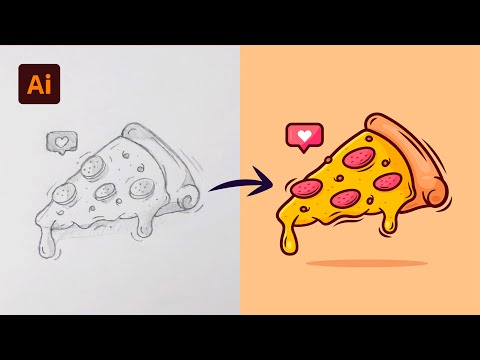
Nilalaman
Ang artikulong ito ay isinulat kasama ang pakikipagtulungan ng aming mga editor at kwalipikadong mananaliksik upang matiyak ang kawastuhan at pagkakumpleto ng nilalaman.Maingat na sinusuri ng koponan ng pamamahala ng nilalaman ng ang gawain ng koponan ng editoryal upang matiyak na ang bawat item ay sumusunod sa aming mataas na pamantayan ng kalidad.
Sa Adobe Illustrator, maaari kang lumikha ng mga hangganan, na tinatawag ding "balangkas," sa paligid ng mga hugis. Maaari mong gawin ito sa parehong bersyon ng Windows at ang bersyon ng Mac ng software.
yugto
-
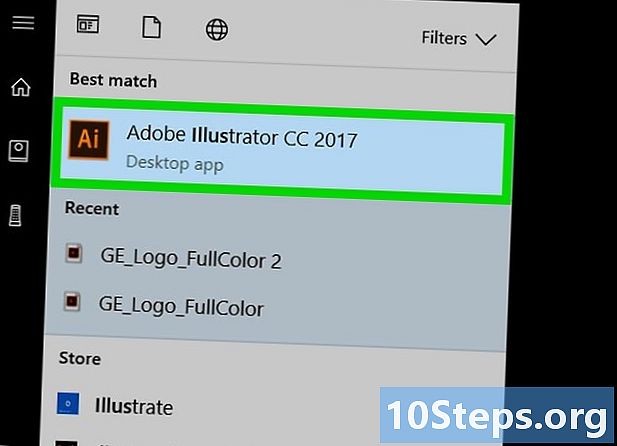
Buksan ang Illustrator. Ang lisensya ng Software ay isang madilim na parisukat na may mga orange na gilid at ito ay nakasulat na "Ai", din sa orange, sa loob. -
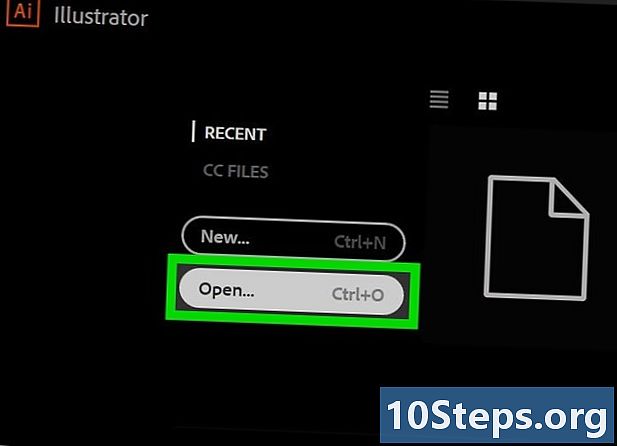
Buksan ang iyong dokumento ng Illustrator. Mag-click sa bukas, kasama ang piliin ang iyong proyekto. Kung hindi ka pa nilikha, maaari mong gamitin lamang ang isang larawan upang magsimula.- Sa ilang mga bersyon ng software, kakailanganin mong mag-click muna talaksan pagkatapos ay bukas.
-
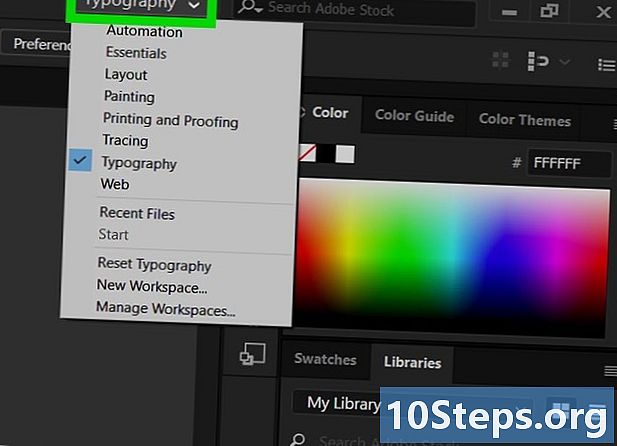
Ayusin ang workspace. Sa kanang tuktok ng iyong window, mayroong isang drop-down na menu na nagbibigay-daan sa iyo upang pumili ng isang workspace na nauugnay sa uri ng proyekto na iyong pinagtatrabahuhan. Depende sa iyong gusto, lilitaw ang iba't ibang mga tool at windows.- Ang kahon na ito ay maaaring maging on simula o palalimbagan kapag binuksan mo ang software.
- Kung ang workspace Ang mga mahahalaga napili na, pumunta sa susunod na hakbang.
-
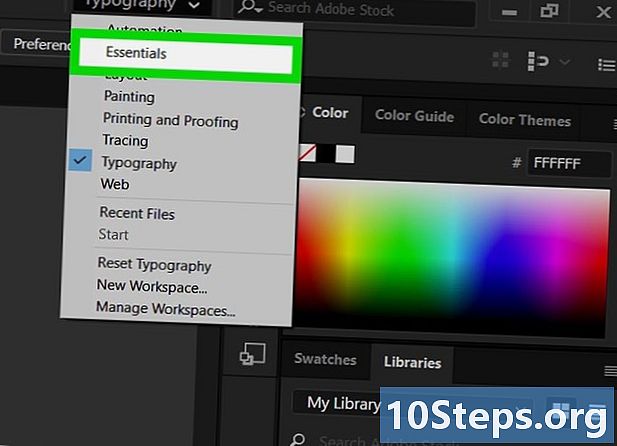
Mag-click sa Ang mga mahahalaga. Ito ang pangatlo sa listahan. -
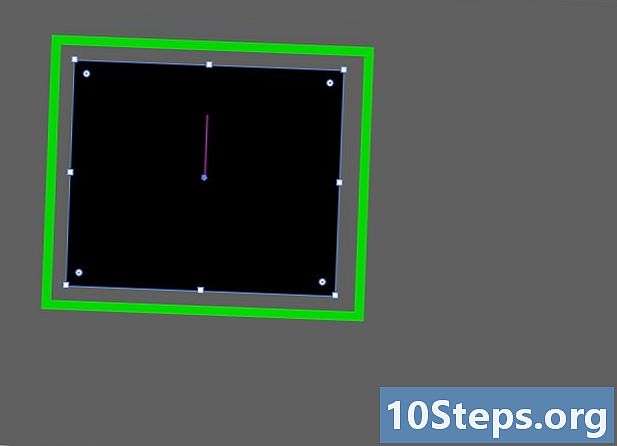
Piliin ang iyong object. I-click ang larawan o item na nais mong magdagdag ng isang balangkas. -

Buksan ang tab bintana. Ito ay nasa tuktok ng window ng software sa Windows at sa tuktok ng screen sa Mac. Lilitaw ang isang drop-down menu. -
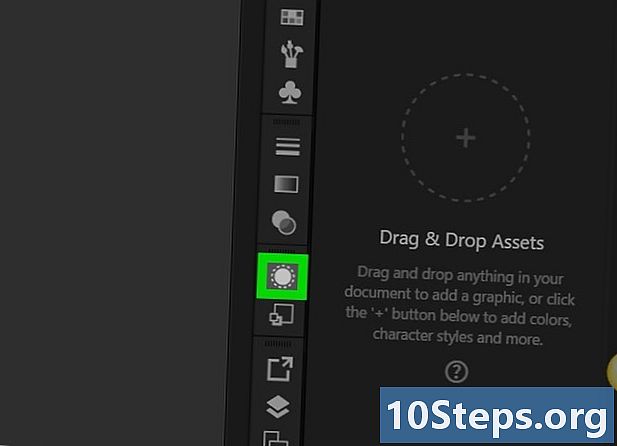
Mag-click sa hitsura. Malalaman mo ito sa tuktok ng listahan. Buksan ang Aspect window sa kanang bahagi ng software. -
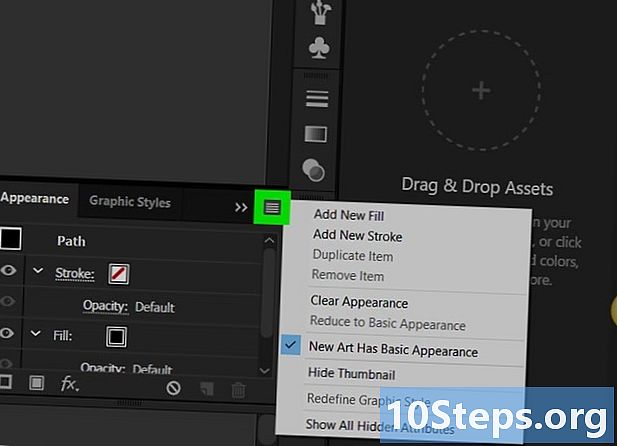
Mag-click sa ☰. Ang pindutan na ito ay matatagpuan sa kanang itaas na sulok ng window ng Hitsura at magbubukas ng isang drop-down na menu.- Ang thumbnail ng menu na ito ay binubuo ng apat na pahalang na linya at hindi tatlo.
-
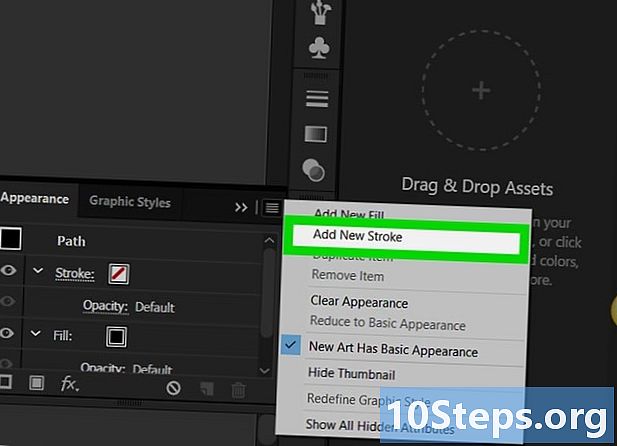
Mag-click sa Magdagdag ng isang bagong balangkas. Ang utos na ito ay nasa drop-down menu. Buksan ang window ng Contour. -
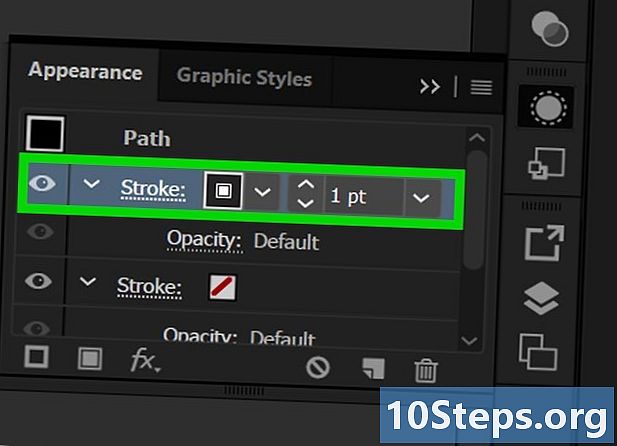
I-double-click ang icon ayos. Ito ay nasa ibabang kanang sulok ng bintana, sa anyo ng isang kahon na nakapaligid sa isa pang kahon. Ang isang window upang magbigay ng isang kulay sa balangkas ay magbubukas.- Dapat mong makita ang isang puting kahon na tumatawid sa pula.
-
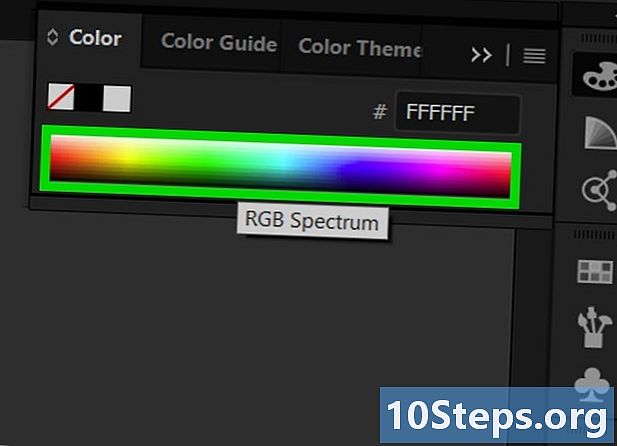
Pumili ng isang kulay. Mag-click at i-drag ang iyong cursor sa color bar sa kanan upang baguhin ito, pagkatapos ay mag-click sa isang bahagi ng spectrum upang pumili ng isang partikular na kulay. -
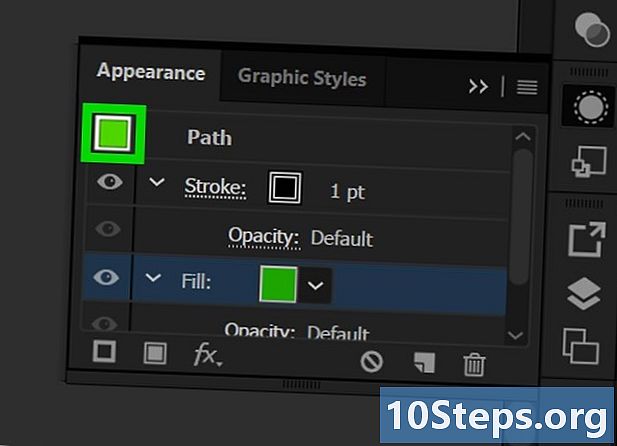
Mag-click sa OK. Ang pindutan na ito ay nasa kanang itaas na sulok ng window ng kulay ng balangkas. -
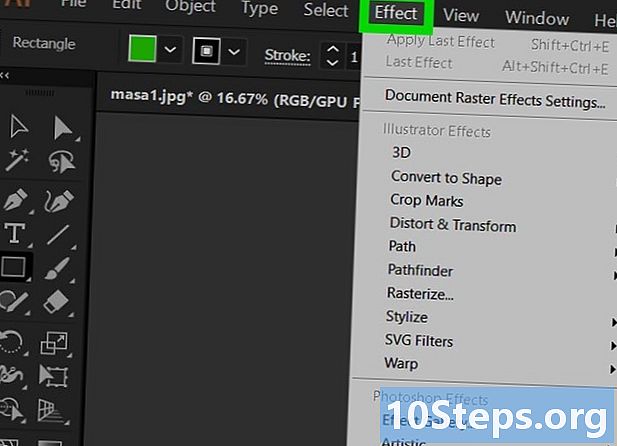
Buksan ang menu epekto. Ito ay nasa tuktok ng window ng software o screen. Ang aksyon na ito ay magbubukas ng isang drop-down menu. -
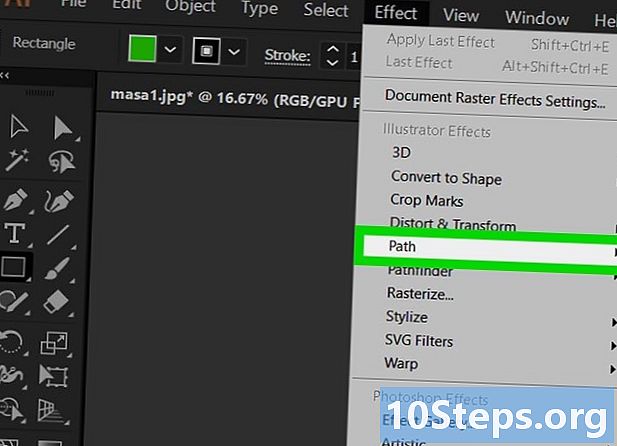
piliin ruta. Ang pindutan na ito ay nasa seksyon ng Illustrator Epekto ng menu at magbubukas ng isang window na may mga pagpipilian para sa mga plot. -
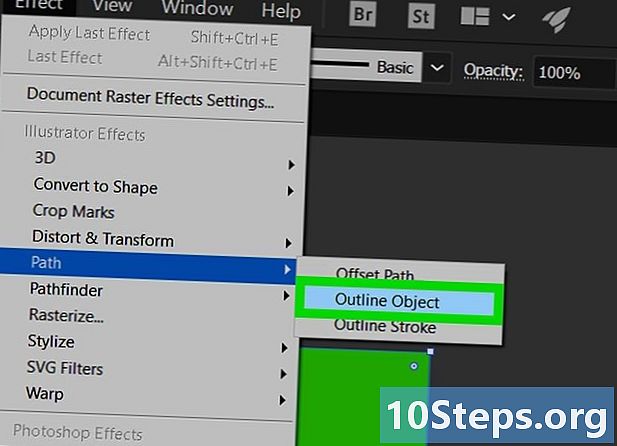
Mag-click sa Kinokontrol ang bagay. Ang isang hangganan ay lalabas sa paligid ng iyong hugis. -
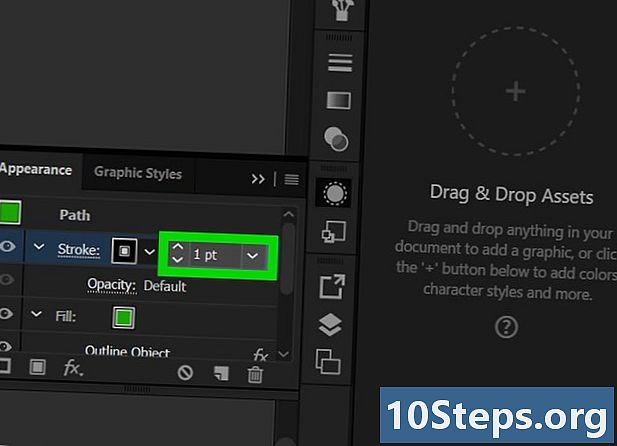
Ayusin ang kapal ng balangkas. Sa bintana hitsuramakakakita ka ng isang lugar ng e sa kanan ng seksyon ng Mga Contour. Maaari mong gamitin ang kaliwang arrow upang madagdagan o bawasan ang kapal ng iyong mga balangkas o buksan ang drop-down na menu gamit ang kanang arrow upang piliin ito nang direkta. Posible rin na direktang mag-type ng isang numero sa lugar ng e. -
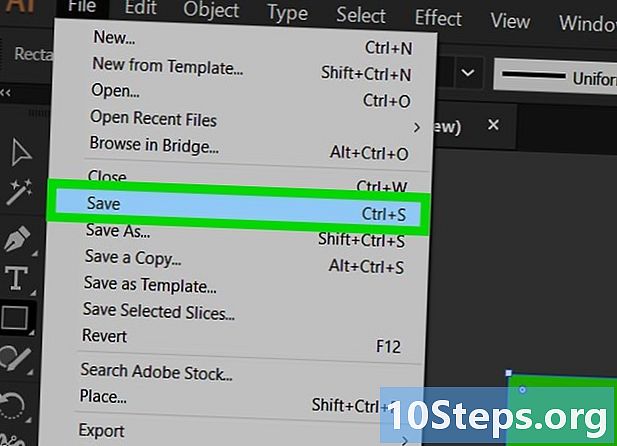
I-save ang iyong mga pagbabago. Mag-click sa talaksan pagkatapos ay Magrehistro upang mapanatili ang mga pagbabago na ginawa sa iyong dokumento.- Maaari mo ring gamitin I-save bilang kung nais mong panatilihin ang isang bersyon ng iyong dokumento bago ang mga pagbabagong ito. Kung ito ay isang bagong dokumento, kailangan mong pangalanan ito at piliin ang lokasyon nito sa iyong computer.


